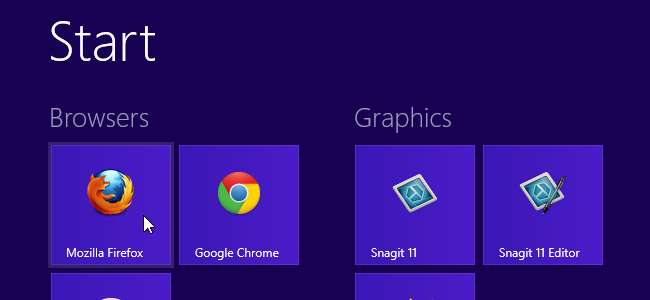
אם אתה מוריד הרבה אפליקציות מחנות Windows 8, התקן תוכניות משלך ו הצמד את התוכניות האלה למסך התחל המטרו המסך יכול להפוך לבלגן. עם זאת, באפשרותך לקבץ אריחים במסך התחלת המטרו ולתייג קבוצות אלה.
לאחר התקנת תוכנה, הנה איך נראה מסך המטרו שלנו. זה ערבוביה של תוכניות, וככל שנתקין תוכניות נוספות, זה רק יחמיר. נראה כי האריחים נמצאים בשתי קבוצות, אך לא בהכרח כיצד היינו מארגנים אותם.
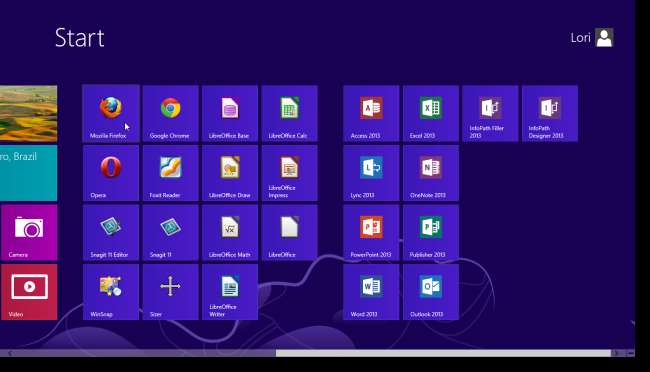
כדי להעביר אריח לקבוצה חדשה, גרור את האריח למרחב ריק בין הקבוצות הנוכחיות עד שתראה פס אפור. שחרר את לחצן העכבר כדי להפיל את האריח לקבוצה משלו. העבר אריחים נוספים לקבוצה על ידי גרירתם לאריחים הנוכחיים בקבוצה.
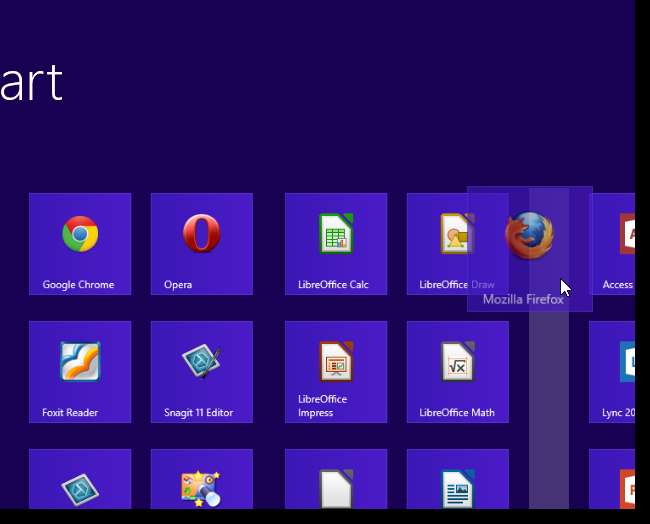
לאחר שסידרתם מחדש את האריחים לקבוצות, תוכלו לתת שם לקבוצות. לשם כך לחץ על כפתור סימן המינוס בפינה הימנית התחתונה של מסך המטרו.
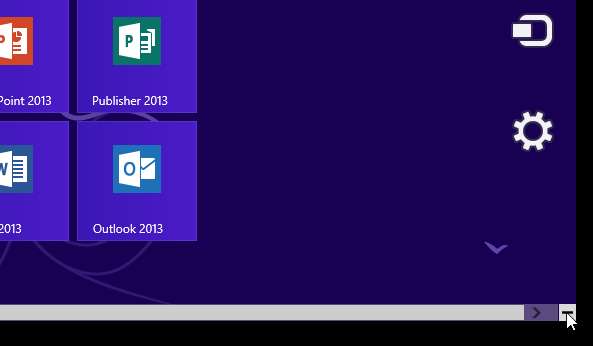
התצוגה של מסך המטרו מתקרבת החוצה, ומאפשרת לבחור קבוצה שלמה בכל פעם ולהעביר אותה או לשנות את השם שלה. כדי לשנות שם לקבוצה, לחץ לחיצה ימנית על קבוצה. אל תחצו עליו לחיצה שמאלית. זה רק יקרב שוב. אם זה קורה, לחץ שוב על כפתור סימן המינוס.

כל הקבוצה מסומנת ואפשרות קבוצת השמות הופכת לזמינה בתחתית המסך. לחץ על שם קבוצה.
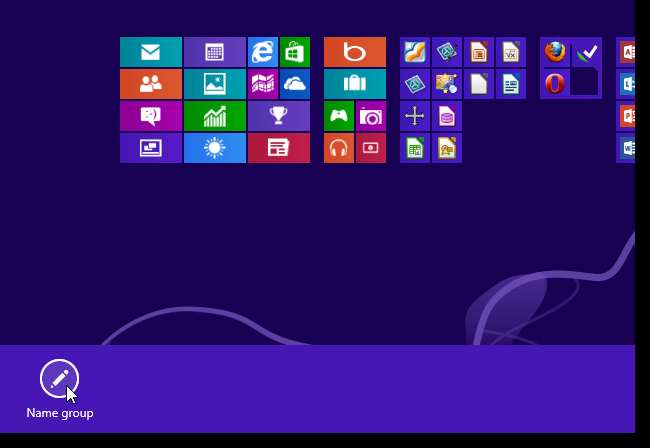
תיבת דו-שיח מוצגת. הזן שם לקבוצה בתיבת העריכה ולחץ על שם.
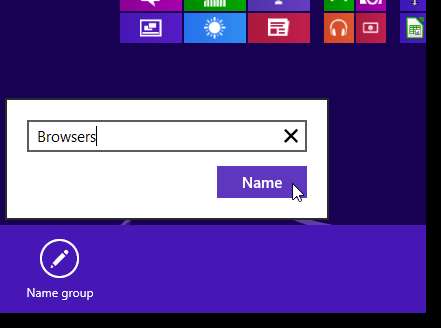
שם הקבוצה מוצג מעל הקבוצה, אפילו בתצוגה המוקדמת.
כשאתה מגדיל את התצוגה על האריחים, אתה יכול להעביר קבוצות למיקומים שונים, אם תרצה בכך. החלטנו להעביר את הקבוצות שלנו לצד שמאל של מסך המטרו, כך שלא נצטרך לגלול כדי להגיע לאריחים בהם אנו משתמשים ביותר. כדי להזיז קבוצה, לחץ לחיצה ימנית והחזק אותה על קבוצה וגרור אותה למיקום הרצוי.
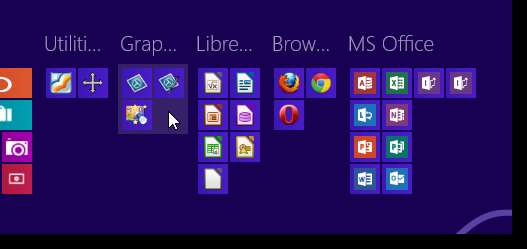
לחץ במקום כלשהו על מסך המטרו כדי להתקרב שוב ולהציג את האריחים בגודל מלא.
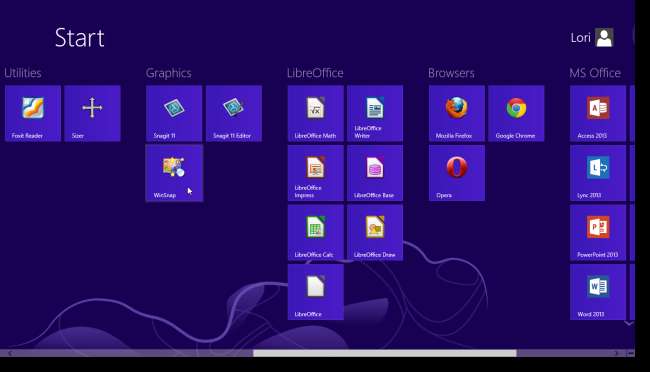
לכן, גם ללא תפריט התחל, אתה עדיין יכול לארגן את התוכניות שלך ולהימנע מבלגן מעורבב.







